今回は、WordPressでブログを作るのに必要なレンタルサーバーの契約方法についてお伝えしていきます。
僕がおススメするのは、
レンタルサーバーの中でもお手ごろな価格で使いやすい【エックスサーバー(Xserver)】です。
それでは、図解入りで一つ一つ解説していきますので、一緒にやってみましょう!
エックスサーバー(Xserver)の申し込み手順
まずは、下記のリンクからエックスサーバーのトップページへアクセスしてください。
トップページが表示されたら、赤枠の【お申込み】から【お申込みフォーム】をクリックします。
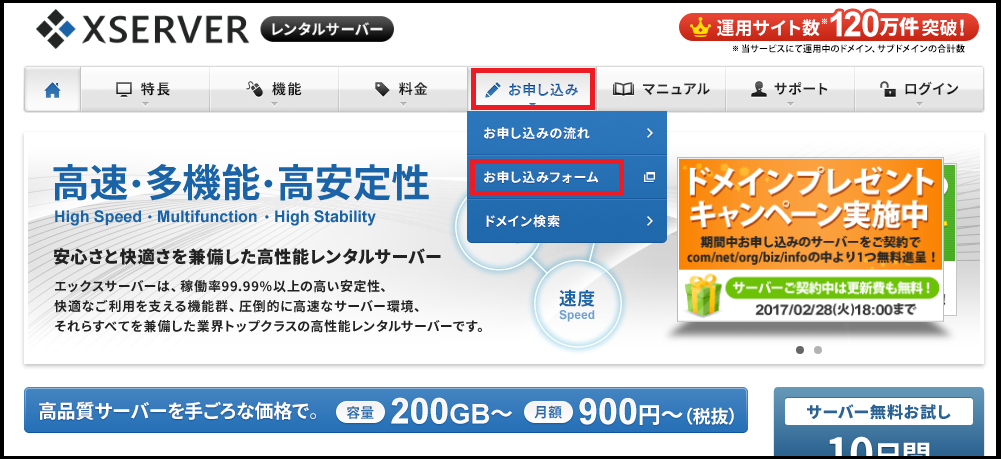
【サーバー新規お申込み】をクリックします。
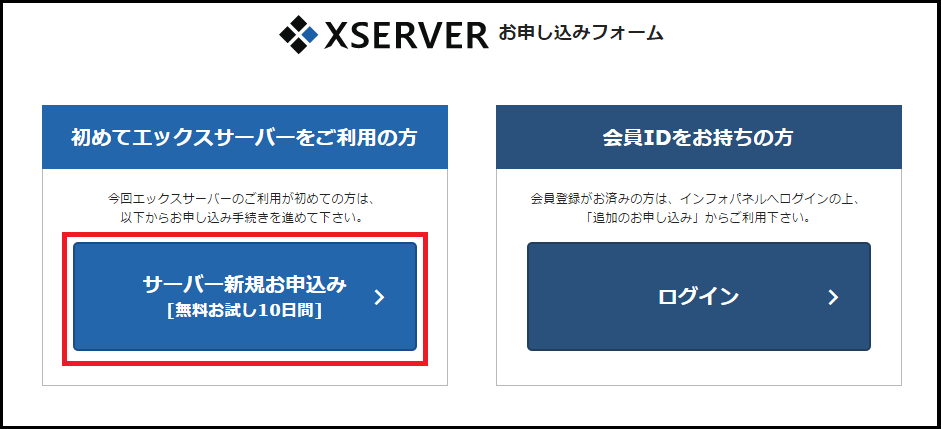
お客様情報の入力のページになるので、上から順に入力していきます。
【サーバーID(初期ドメイン)】にはお好きなID(3~12文字の半角英数)を入力してください。
※すでに他の人が使用しているIDだと赤くエラー表記が出るので、その場合はまた別のIDを試してみてください。
【プラン】は3種類ありますが、最初は「x10」でじゅうぶんです。
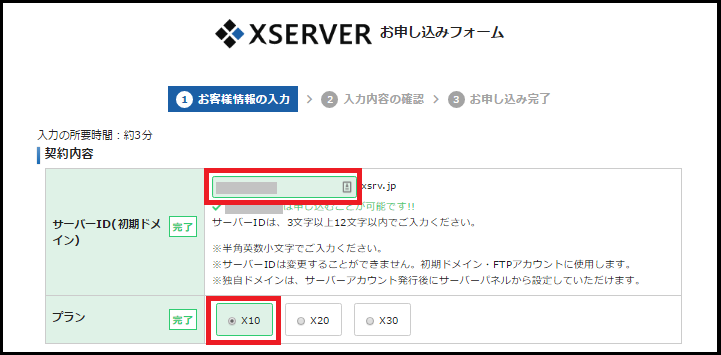
それ以降も、必要事項をそれぞれ入力してください。
※郵便番号や電話番号などの全角・半角、ハイフンはそれぞれの例を参照してください。
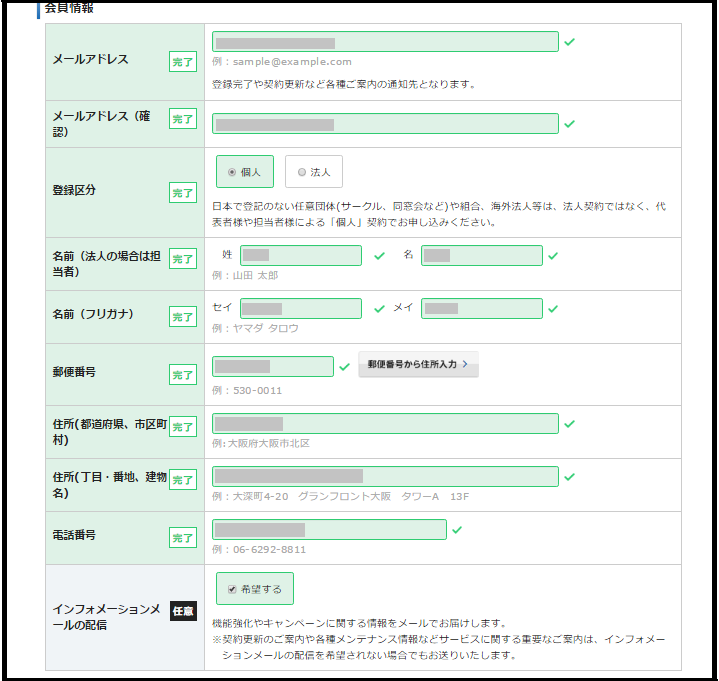
最後の利用規約の部分も下の【同意する】にチェックを入れて、【お申込み内容の確認】をクリックします。
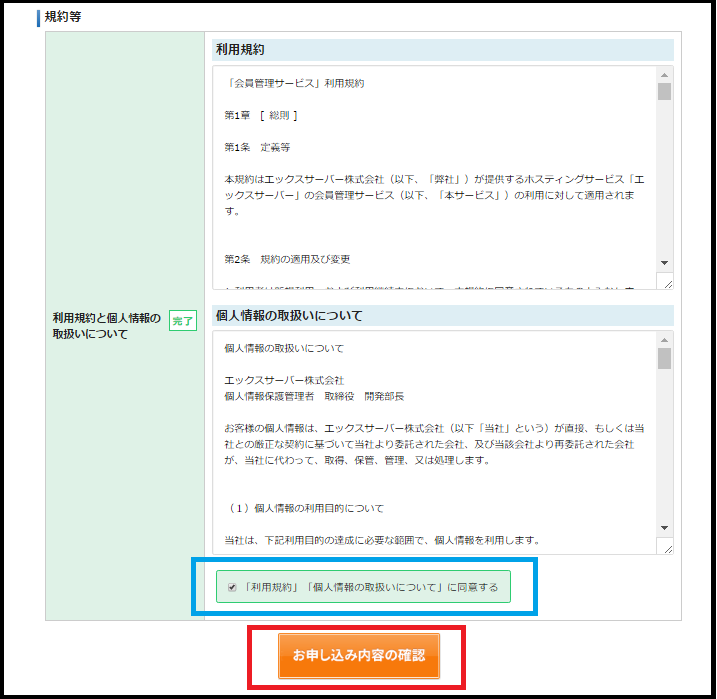
入力した内容を確認し、問題がなければ【お申込みをする】をクリックします。
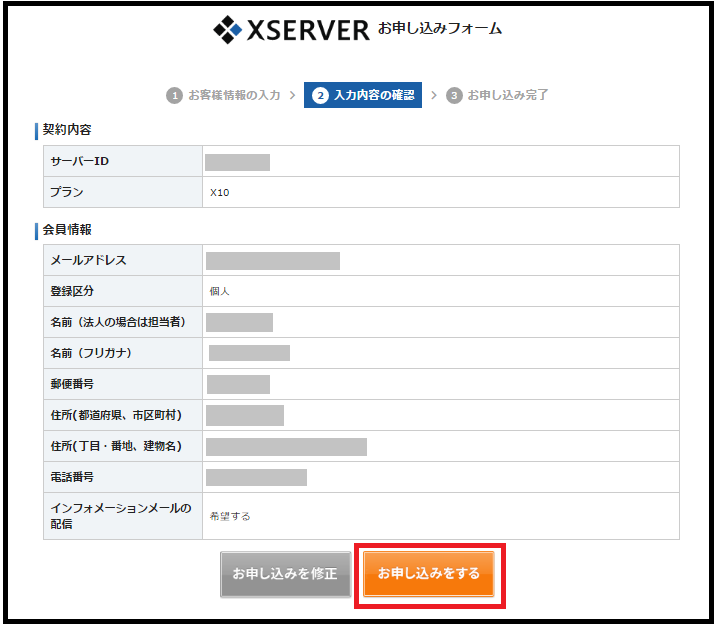
申し込みが完了すると、登録したメールアドレス宛に下記のようなメールが届きます。
このメールにはIDやパスワード、また今後必要になるFTP情報などが記載されているので、
削除することなく、大切に保管してください。
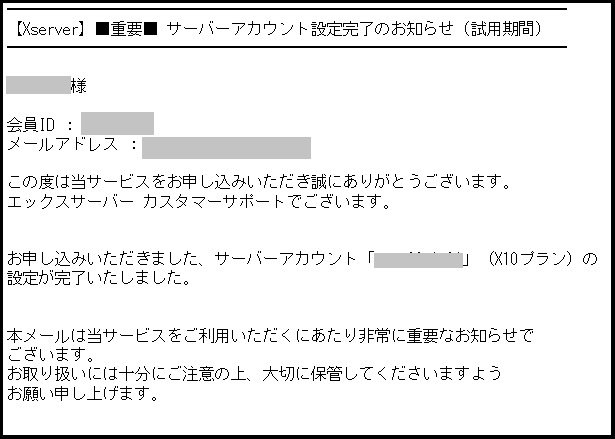
また、メールの中にはインフォパネルのURLが記載されているので、
IDとパスワードを使ってログインし、お気に入りに入れておくと便利です。
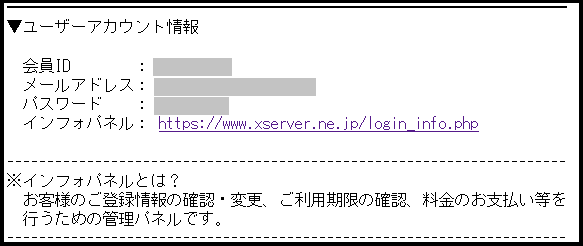
これで【お試し登録】が完了しました。


コメントを残す